Jeśli pobrałeś darmową wersję systemu Windows bez jej aktywacji, musisz mieć teraz Aktywuj system Windows znak wodny w prawym dolnym rogu ekranu. Ta mała rzecz może być bardzo irytująca i może być bardzo inwazyjna. Na szczęście mamy dla Ciebie kilka doskonale działających rozwiązań, dzięki którym możesz spróbować usunąć znak wodny Activate Windows z komputera. Czytaj dalej, aby dowiedzieć się jak.
Metoda 1: uruchamiając plik wsadowy
Krok 1: Uruchom Biegać okno, naciskając klawisze WYGRAJ + R razem.
Wpisz notepad.exe uruchomić okno i nacisnąć Wejść klucz.
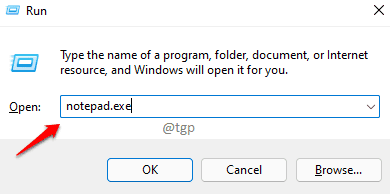
Krok 2: Skopiuj i wklej następujący fragment kodu do otwartego pliku notatnika.
@echo wyłączone. taskkill /F /IM explorer.exe. explorer.exe. Wyjście
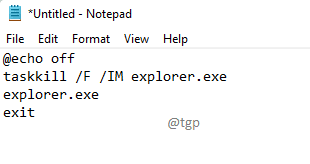
Krok 3: Jak dalej, naciśnij CTRL + S klawisze razem, aby otworzyć Zapisz jako okno.
Nadaj plikowi dowolną nazwę. Ale pamiętaj, aby dać .nietoperz rozbudowa.
Wybierać Wszystkie pliki od Zapisz jako typ menu rozwijane. Po zakończeniu naciśnij Zapisać przycisk.
Zapisywanie w dowolnym miejscu jest w porządku.

Krok 4: Teraz przejdź do lokalizacji, w której zapisałeś plik. Kliknij plik prawym przyciskiem myszy i kliknij Uruchom jako administrator opcja.
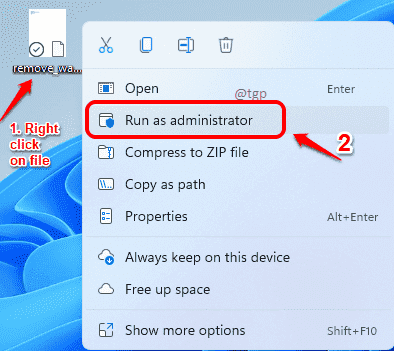
Krok 5: Zobaczysz migający wiersz polecenia z następującym komunikatem.

Krok 6: Otóż to, uruchom ponownie swoją maszynę i sprawdź, czy znak wodny zniknął.
Aby ponownie uruchomić, kliknij Okna ikona, a następnie włącz Moc opcja, a następnie włącz Uruchom ponownie.

Metoda 2: Za pomocą Edytora rejestru
Krok 1: Naciśnij klawisze WYGRAJ + R klucze razem do uruchomienia Biegać okno.
Wpisz regedit i uderzył ok przycisk.

Krok 2: Następnie skopiuj i wklej następującą ścieżkę na pasku nawigacyjnym Edytora rejestru.
Komputer \ HKEY_CURRENT_USER \ Panel sterowania \ Pulpit
Musisz także przewinąć w dół i znaleźć klucz o nazwie PaintDesktop Version.
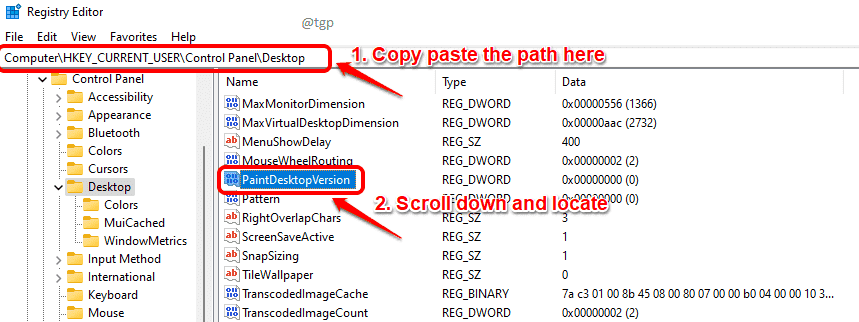
Krok 3: Kliknij prawym przyciskiem myszy na PaintDesktop Version i kliknij Modyfikować opcja.

Krok 4: w Dane wartości pole Edytować okno, wpisz 0 (zero) i naciśnij Wejść klucz.

Krok 5: Uruchom ponownie Twoja maszyna. Aby ponownie uruchomić, kliknij Okna najpierw ikona, potem włączona Moc ikona i wreszcie włączona Uruchom ponownie opcja.
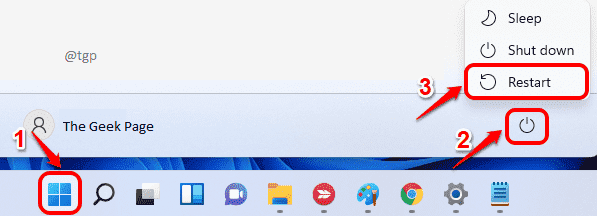
Otóż to. Po ponownym uruchomieniu systemu sprawdź, czy znak wodny Aktywuj system Windows został usunięty.


